Já viu títulos que se movem como água, deslizando suavemente pela tela? Você pode criar esse visual usando o efeito de texto líquido no seu vídeo. Esse efeito deixa qualquer título ou logo com uma pegada dinâmica e fluida – perfeito para aberturas modernas e conteúdos de marca.
Criar texto líquido do zero pode dar trabalho. Mas com Wondershare Filmora, você faz rapidinho. O Filmora funciona como um gerador de texto líquido, trazendo pré-definições fáceis de editar: dá para mudar o texto, as cores e o movimento direto na tela sem complicação.
Confira este guia para aprender como animar texto fluido de maneira simples, passo a passo. Sem enrolação, bora começar!
Neste artigo

Parte 1. O que é texto líquido (e por que está em alta)
O efeito de texto líquido faz as palavras se moverem como se fossem “moldadas” por água, tinta ou gel. As letras ondulam, se esticam ou derretem umas nas outras, criando um movimento vivo e fluido. Em vez dos slides ou fades básicos, cada letra parece derreter, reformar e fluir pela tela.
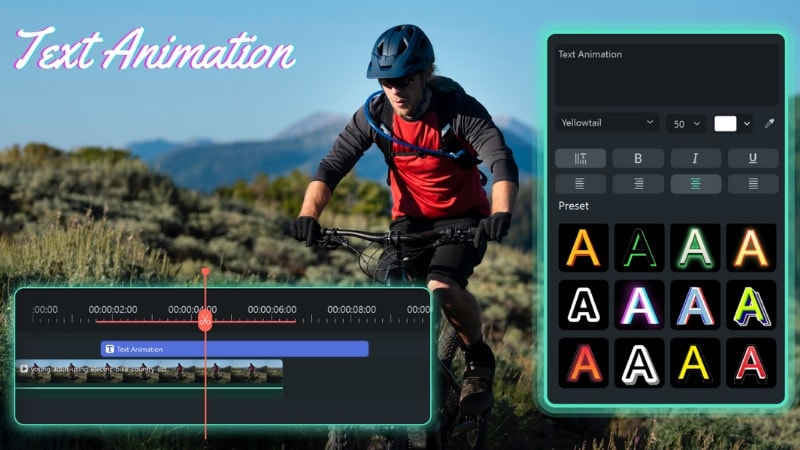
Esse estilo ficou popular porque tem tudo a ver com a trend de edição atual. Muitos criadores usam para dar vida ao texto sem ficar complexo demais. É comum ver em títulos de abertura, animações de logo, vídeos de letra de música e edições para redes sociais que buscam fluidez e ritmo visual.
Veja como o efeito de texto líquido se compara ao texto animado tradicional:
- Estilo de movimento: O texto líquido ondula, se curva e flui; já o texto animado comum desliza, aumenta ou some.
- Impacto visual: O texto líquido é mais suave, conectado e contínuo; o texto animado tradicional é geométrico e estruturado.
- Processo de edição: O texto líquido geralmente usa distorção ou morphing fluido; texto comum depende de keyframes e transições.
- Finalidade: Texto tradicional vai bem em projetos cleans e formais; já o líquido brilha mais em visual criativo e expressivo.
Parte 2. Passo a passo: como criar animação de texto líquido no Filmora
O Filmora é um ótimo gerador de texto líquido para criar títulos fluidos e suaves em poucos passos. Ele oferece presets animados de texto que imitam esse movimento fluido, então fica fácil animar sem ferramentas complicadas ou keyframes. Basta personalizar para economizar tempo na edição.
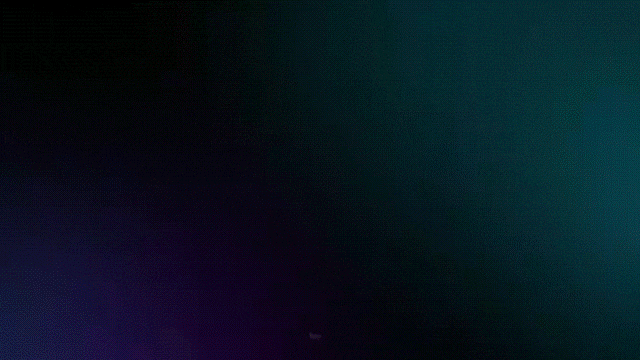
Veja como criar sua animação de texto líquido no Filmora:
Passo 1. Encontre um preset de texto líquido no Filmora
- Entrando na área de edição de vídeo do Filmora, vá na aba Títulos no topo.
- Busque palavras-chave como líquido, água, fluido, derreter ou onda na barra de busca. Vão aparecer presets animados de texto com movimento fluido de texto líquido.
- Arraste o preset escolhido para a linha do tempo, colocando acima do seu vídeo ou da camada de fundo.
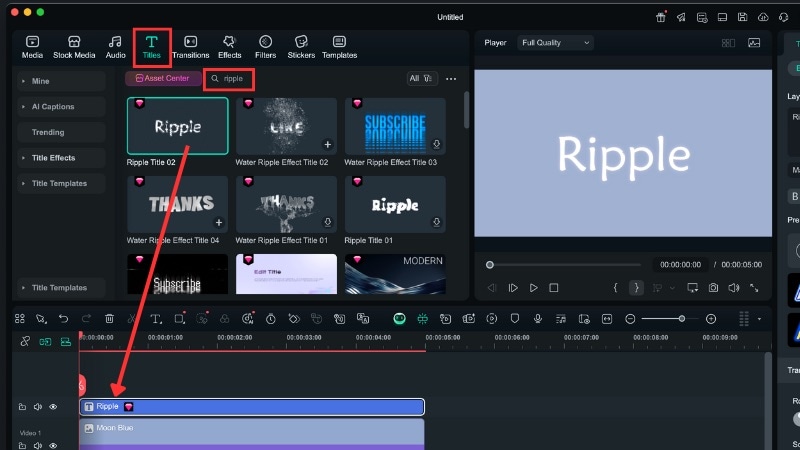
Passo 2. Personalize o efeito de texto líquido
- Selecione o clipe de texto na linha do tempo para abrir o painel de edição à direita.
- Na seção Texto > Básico, troque as palavras de amostra, escolha outra fonte e ajuste as cores para combinar com seu vídeo ou marca.
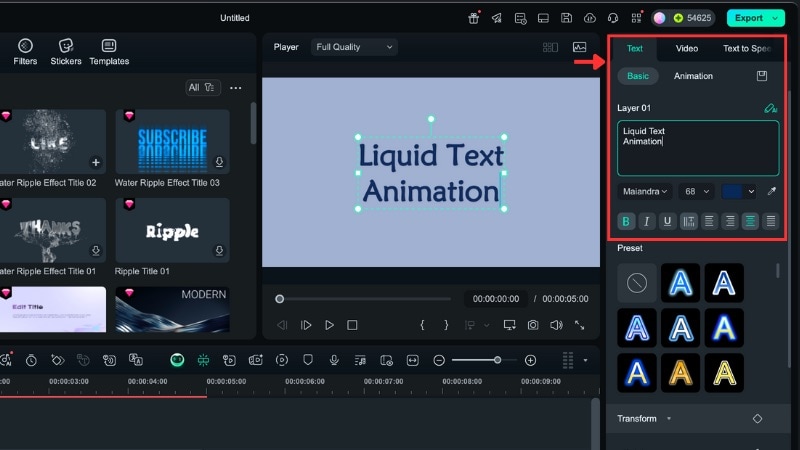
Passo 3. Ajuste o visual da animação do texto líquido
- Continue na seção Texto > Básico para turbinar o movimento.
- Você pode adicionar contorno ou sombra, afinar opacidade e espaçamento para dar ainda mais fluidez.
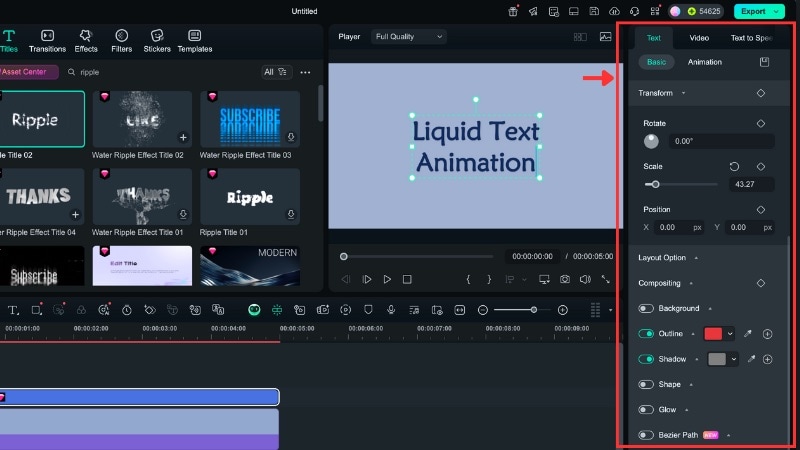
Passo 4. Ajuste o tempo e velocidade do movimento
- Arraste as extremidades do clipe de texto para encurtar ou prolongar a duração.
- Também dá para abrir o painel Texto > Animação e adicionar In, Finalização ou Loop, ajustando o ritmo do movimento conforme seu vídeo.
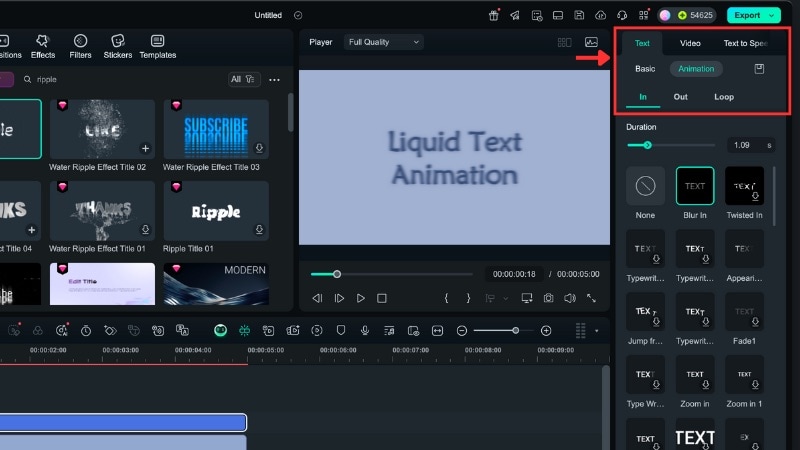
Passo 5. Preview e exportação do resultado
- Clique no botão Reproduzir para conferir a edição do texto líquido e revisar o movimento.
- Quando estiver satisfeito, exporte o vídeo e salve no formato que preferir.
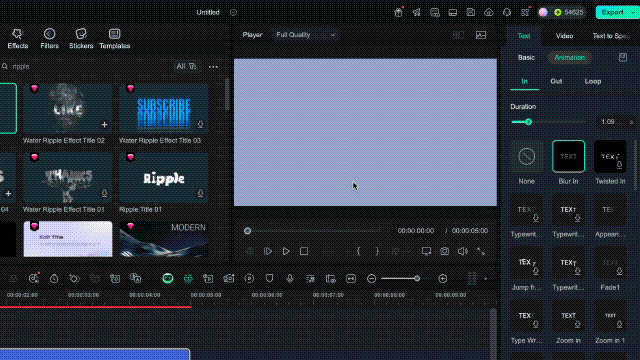
Esse processo mostra como o Filmora é flexível como gerador de fonte líquida. Os presets prontos permitem criar títulos animados sem keyframes nem plugins externos. Dá para testar cores, fluidez e tempo até ficar do jeito que seu projeto pede.
Quer ver mais detalhes? Assista a este tutorial em vídeo sobre animação de texto no Filmora:
Dica: Para turbinar seu texto líquido, adicione gotas d'água suaves, respingos ou efeito sonoro de onda na aba Áudio do Filmora. Sincronize o som com o movimento do texto para cada gota ou onda soar natural junto com o visual.
Parte 3. Melhores presets de animação de texto do Filmora para efeito fluido
A biblioteca do Filmora traz uma variedade de presets para criar texto líquido animado que flui bonito. Cada pré-definição tem um estilo de movimento diferente – de ondulações até esticadas suaves. Dá para testar vários jeitos e escolher o que mais combina com o estilo do seu vídeo.
Confira os estilos de animação de texto líquido mais buscados no Filmora:
Estilo 1: Título efeito onda na água 02
Do ponto de vista submerso, a superfície fica acima. O título cai do alto, toca a água e rompe a superfície. Isso gera ondas e reflexos de luz na tela, criando um impacto de água super realista – perfeito para aberturas de viagem.
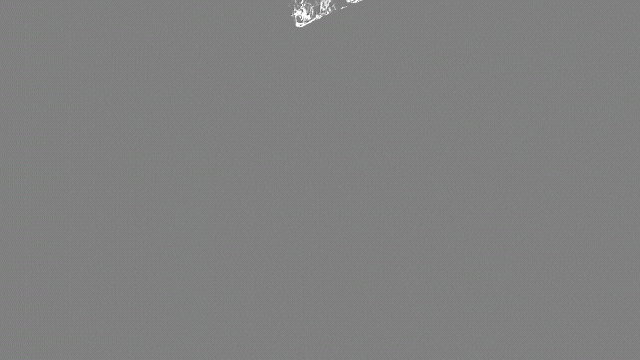
Estilo 2: Título efeito onda na água 04
Cada letra aparece uma de cada vez e depois se movimentam juntas numa leve onda, como se estivessem boiando. O brilho e o reflexo dão textura suave ao texto, ideal para intros elegantes, cenas subaquáticas ou motion graphics relaxantes.
Estilo 3: Título VFX movimento líquido 11
Esse efeito começa com letras distorcidas, ondulando através de ondas coloridas tipo glitch. As cores vão mudando até sumir a distorção, revelando texto claro e legível. Ótimo para aberturas abstratas, arte digital ou sequências vibrantes.
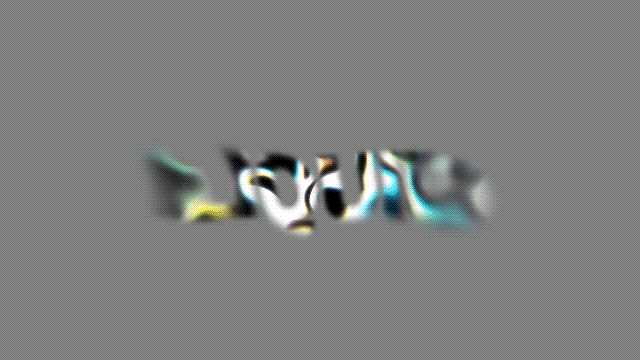
Estilo 4: Título onda 02
Esse preset copia a distorção de uma onda suave: cada letra ondula levemente antes de parar no lugar. Passa a sensação de estar debaixo d'água, ideal para vídeos tranquilos e temas oceânicos. Serve para cenas que pedem uma transição de texto discreta e com movimento sutil.
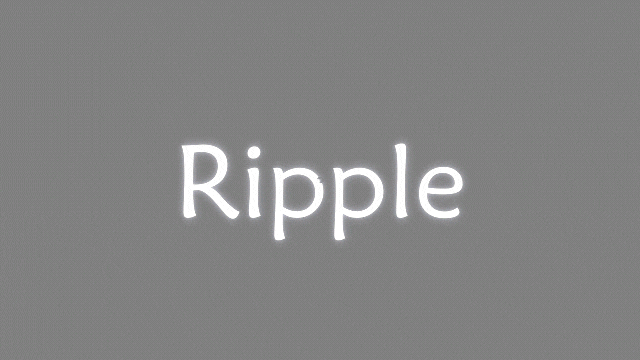
Estilo 5: Título VFX movimento neon 03
O texto líquido surge com bordas neon brilhantes que ondulam como reflexos na água. Um leve desfoque entra e sai, dando profundidade e energia. Perfeito para edições futuristas, visuais de música ou conteúdo noturno.
Todos esses presets prontos são super flexíveis: dá para ajustar fontes, cores e velocidade direto no editor. Experimente combinar brilho ou desfoque para criar mais profundidade. Os presets do Filmora deixam seus títulos com flow moderno e natural.
Conclusão
Use o Filmora como gerador de texto líquido para criar títulos fluidos de forma fácil, sem precisar de ferramentas complicadas. As animações prontas permitem ajustar movimento, tempo e cor até encaixar certinho no seu projeto.
O efeito de texto líquido é ótimo para criar movimento bonito e equilibrado. Funciona super bem em intros, vídeos de letra, animação de logotipo – tudo que pede ritmo suave e fluidez. Experimente usar o estilo de texto líquido na sua próxima edição. Com o Filmora, dá para testar à vontade e criar resultados profissionais rapidinho.
Perguntas Frequentes
-
Como faço minha animação de texto líquido repetir suavemente no Filmora?
Para aplicar loop, entre em Texto > Animação e selecione “Loop”. Também dá para duplicar o clipe de título e alinhar um atrás do outro na linha do tempo. Ajuste os pontos de entrada e saída pra transição ficar suave quando repetir. -
Posso usar meus efeitos favoritos de texto líquido em projetos futuros?
Com certeza! Depois de personalizar uma animação de texto, clique com o botão direito no clipe de título e selecione Adicionar aos Favoritos. Depois, acesse sempre que quiser na aba Títulos > Favoritos da biblioteca. -
Posso combinar várias animações para criar um efeito líquido ainda mais dinâmico?
É possível sim! Camadas de movimento podem ser usadas aplicando animação de Entrada, Saída ou Loop no mesmo título. Combine com desfoque de movimento, distorção de onda ou efeito glow do Filmora para deixar o texto líquido ainda mais rico e fluido.







